Игровой ноутбук MSI Pulse GL66 12UEK с Intel Core i7-12700H и Nvidia GeForce RTX3060 Laptop: хотели попроще — получилось как никогда
За последний год на отечественном рынке игровых портативных ПК конкуренция сильно обострилась, причем в битве за кошельки игроманов ныне сражаются не какие-нибудь Alienware, Dell, Gateway и HP, а не столь амбициозные производители из Поднебесной, будь то континентальный Китай или Тайвань. Поэтому нам особенно приятно, что несмотря на всяческие сложности организационного порядка компания MSI не только выживает в этих условиях, но и, судя по всему, добивается успеха, поскольку вновь и вновь радует соотечественников своими новинками ноутбукостроения.

Переданный нам для испытаний ноутбук MSI Pulse GL66 12UEK-200RU (далее — MSI Pulse GL66) есть продукт подобной конкуренции, созданный как символ противостояния соперникам с менее известными названиями, причем противостояния не столько по возможностям, сколько по цене.
Модель включена в интернет-каталог MSI в 18 разновидностях, различающихся центральными процессорами (от Intel Core i9–12900H до Intel Core i5–12500H), дискретными графическими решениями Nvidia GeForce RTX Laptop (от 3050 до 3070 Ti), объемами оперативной памяти (8 или 16 ГБ), вместимостью системного SSD (512 МБ или 1 ТБ) и соответствующими вариациями на тему мощности адаптера питания. Все эти вариации оснащаются одинаковыми экранами IPS с разрешением Full HD, адаптерами LAN 1 GbE и Wi-Fi 802.11ax. Нам предстоит исследовать образец с аппаратной начинкой среднего уровня, но достаточно высокого положения в «железной» иерархии.
Конфигурация и комплектация
Приведены спецификации с официального сайта производителя, дополненные нами по итогам собственных изысканий и измерений.
| MSI Pulse GL66 12UEK-220RU | ||
|---|---|---|
| Процессор | Intel Core i7–12700H (6+8 ядер/20 потоков, 3,5/4,7 ГГц, TDP 45/115 Вт) | |
| Оперативная память | 16 ГБ DDR4–3200 (2×8 ГБ SO-DIMM Samsung M471A1K43EB1-CWE) | |
| Видеоподсистема | интегрированная графика Intel Iris Xe; дискретная графика Nvidia GeForce RTX 3060 с 6 ГБ GDDR6 |
|
| Экран | 15,6 дюйма, 1920×1080, IPS, полуматовый, 144 Гц, отклик 8 мс | |
| Звуковая подсистема | 2 динамика по 2 Вт | |
| Накопители | SSD 512 ГБ (Samsung PM9A1 (MZVL25120), PCIe Gen4×4) возможна самостоятельная установка второго накопителя в свободный слот M.2 |
|
| Картовод | нет | |
| Сетевые интерфейсы | LAN | Gigabit Ethernet (Realtek RTL8168) |
| Wi-Fi | Intel AX201NGW (Wi-Fi 6E, IEEE 802.11ax, 2T2R MU-MIMO) | |
| Bluetooth | Bluetooth 5.2 (Dual Band) | |
| Интерфейсы и порты | USB | 2 × USB 3.2 Gen1 Type-A 1 × USB 3.2 Gen1 Type-C с поддержкой Power Delivery 1 × USB 2.0 Type-A |
| RJ-45 | есть | |
| Видеовыходы | 1 × HDMI 2 | |
| Аудиоразъемы | комбинированный миниджек 3,5 мм | |
| Устройства ввода | Клавиатура | с настраиваемой подсветкой и цифровым блоком |
| Тачпад | кликпад | |
| IP-телефония | Веб-камера | 720p |
| Микрофон | два микрофона (стерео) | |
| Сканер отпечатков пальцев | сбоку | |
| Аккумулятор | литий-полимерный трехэлементный 53,5 Вт·ч, 11,4 В | |
| Габариты | 359×259×26 мм (без опор) | |
| Масса без блока питания | 2,29 кг (измерено нами) | |
| Адаптер питания | 240 Вт, 579 г, с кабелем питания ноутбука длиной 1,8 м и отсоединяемым кабелем питания от сети длиной 1,2 м | |
| Операционная система | Windows 11 | |
| Розничные предложения |
Безусловные признаки того, что мы имеем дело с бюджетным вариантом, заметны по более доступной памяти DDR4–3200, невысокой емкости системного накопителя и отсутствию тех высокотехнологичных довесков, которые присущи системам на основе процессоров Intel Core 12-го поколения — поддержки USB 3.2 Gen 2 (или USB 3.2 Gen 2×2), портов Thunderbolt 4 и Mini-DisplayPort. Но именно благодаря подобным компромиссам производителю удалось понизить конечную цену до вполне конкурентоспособной даже среди сверхдешевых полуноунеймов и баребонов, доведенных до рабочей кондиции с использованием комплектующих, купленных на AliExpress. Поэтому производитель героя обзора заслуживает благодарности. Кстати, десктоп в аналогичной конфигурации, вероятно, пока еще можно купить за те же 90 тысяч рублей, и его производительность конечно же будет выше, чем у мобильного ПК, но вот монитор в эту цену уже не уместится, а в ноутбуке он включен в стоимость.
В настоящем обзоре мы сопоставим некоторые показатели MSI Pulse GL66 с соответствующими параметрами двух ранее протестированных игровых портативных ПК. Первый из них изготавливается тем же производителем и оснащен аналогичным центральным процессором, но более мощной видеокартой, а второй создан целиком на платформе AMD и обладает дискретной графикой, которая, как утверждает ее создатель, примерно соответствует по быстродействию Nvidia GeForce RTX 3060 Laptop в составе нашего героя. Приводим сведения о ключевых особенностях аппаратной начинки соперников:
- MSI Vector GP66 12UGSO-671RU (далее — MSI Vector GP66):
экран IPS 15,6 дюйма 1920×1080 с частотой обновления 144 Гц,
центральный процессор Intel Core i7–12700H,
видеокарта Nvidia GeForce RTX 3070 Ti Laptop с 8 ГБ GDDR6,
2×8 ГБ ОЗУ DDR5–4800,
SSD 1 ТБ Micron 2450 MTFDKBA1T0TFK, PCIe 4.0×4
[См. наш обзор от 27 декабря 2022 г.] - XPG Xenia 16 RX (далее — XPG Xenia):
экран IPS 16,1 дюйма 1920×1080 с частотой обновления 144 Гц,
центральный процессор AMD Ryzen 7 6800H,
видеокарта AMD Radeon RX 6650M XT с 8 ГБ GDDR6,
2×8 ГБ ОЗУ DDR5–4800,
SSD 1 ТБ Adata Legend 850, PCIe 4.0×4
[См. наш обзор от 23 января 2023 г.]
Перейдем к подробному рассмотрению предмета нашего изучения.

Экономический подход производителя заметен уже по наружной упаковке из повторно переработанного бумажного сырья. У нее нет пластмассовой ручки-вставки для переноски. Внутри имеется отдельный простенький картонный пенал для кабеля и адаптера питания. Всё это выглядит недолговечным и вряд ли будет когда-нибудь использоваться повторно.

В комплекте поставки обнаруживается большой и довольно тяжелый (579 г) адаптер питания, который подходит для работы от сети переменного тока 50/60 Гц напряжением 100—240 В и обеспечивает на выходе 20 В при силе тока 12 А (мощность 240 Вт).
Внешний вид и эргономика
На крышке выделяется традиционный логотип MSI в виде дракона на щите. Оформление неброское и довольно приятное. Это наверняка работа профессионального дизайнера.

Ноутбук обладает немаленьким экраном (15,6 дюйма по диагонали), поэтому не мог получиться совсем уж компактным. Согласно нашим измерениям, толщина корпуса без учета опор составляет 26 мм, поэтому тонкостью он тоже не отличается. Впрочем, нужны ли подобные достоинства игровой машине?

Крышка металлическая, серо-черная, матовая. Отпечатки пальцев на ней образуются неохотно и удаляются без особого труда. Петли массивные, прочные, заметно приподнимающие крышку над корпусом. Максимальный угол раскрытия составляет более 170°. В закрытом состоянии крышка удерживается без замков и магнитов, только за счет петель и доводчика, но держится при этом хорошо, поскольку требуемое усилие подобрано правильно. Петли не слишком тугие; крышка легко открывается одной рукой, но при этом не болтается, а корпус не подпрыгивает.

Нижняя панель занята вентиляционными прорезями и опорами (три спереди, две сзади), четыре из них, расположенные по углам, имеют резиновые накладки. Похожие на штрихи косые входные отверстия воздухозаборников располагаются над обоими кулерами, модулями памяти и накопителем. Над правым и левым динамиками, в скосах корпуса у передних боковых опор, имеются щели для выхода звука.

Справа и слева на задней панели видны решетки отверстий, через которые наружу выбрасывается горячий воздух. Разъемов между ними нет.

На левой боковой панели помещаются коаксиальный разъем для подключения адаптера питания, решетка выходного отверстия системы охлаждения, два порта USB Type A (левый — USB 3.2 Gen1, правый — USB 2.0).

Спереди нет ничего, кроме выступа крышки, облегчающего ее откидывание.

Справа на боковой поверхности расположен сигнальный светодиод, светящийся голубоватым светом при зарядке батареи и при автономной работе, за ним — порты USB 3.2 Gen1 Type A и USB 3.2 Gen1 Type С, а также видеовыход HDMI и розетка RJ-45 для подключения к проводной локальной сети.

Рамка экрана справа и слева имеет ширину 6 мм. Она возвышается над поверхностью дисплея на 1,5 мм. Экран полуматовый, 15,6 дюйма по диагонали, представлен матрицей IPS с разрешением 1920×1080 и частотой обновления 144 Гц — это вполне достойно игровых приложений.

Сверху в рамку экрана (здесь ее ширина составляет 14 мм) встроена миниатюрная веб-камера с разрешением 720p, а по бокам от нее располагаются отверстия микрофонов и светодиод, загорающийся при активации съемки. Механической шторки нет.

Пользователю предлагается полноразмерная клавиатура мембранного типа. Если сравнивать раскладку с десктопной, то становится очевидным, что цифровой блок сохранен, но расположение многих элементов непривычно, и освоение потребует привыкания.

Верхний ряд клавиатуры представлен Esc, F1—F12, PrintScreen, Ins, Del, кнопками цифрового блока (умножение и деление) и клавишей включения питания, которая никак не обособлена, по виду соответствует окружающим, поэтому ее можно перепутать с другими и нажать по ошибке. F1—F12 на «функциональном» регистре (в аккорде с Fn) дают возможность включить/отключить звук, управлять громкостью воспроизведения, отключить микрофон, изменять яркость экрана, активировать режим «сна» и регулировать яркость подсветки экрана. Алфавитно-цифровые и символьные клавиши достаточно крупные (15×16 мм), расстояние между их центрами — 19 мм, а между краями — 3 мм. Функциональные кнопки уменьшены по высоте (14×9 мм). Клавиша Space достаточно большая (92 мм), ширина правого Shift составляет 21 мм, левого Shift — 34 мм, Backspace — 28 мм, Tab — 20 мм, Caps Lock — 25 мм, Enter — 34 мм. Обработка нажатий осуществляется независимо (n-key rollover) — это означает, что система отреагирует на любое количество одновременно нажатых кнопок.

Вертикальный ход клавиш небольшой (около 1,5 мм), но отчетливый по тактильному отклику.
Клавиатура снабжена подсветкой с пятью уровнями по яркости (шестое состояние — выключена), одинаковой в один момент времени для всех клавиш. Циклическое переключение производится повторными нажатиями аккордов «Fn + F8». Подсвечиваются сами символы на клавишах и их контуры (последние — весьма значительно). Зона подсветки под каждой клавишей видна при отклонении от клавиатуры, распределение света позволяет видеть и символы русской раскладки. В настройках фирменного приложения можно задать цвет подсветки и установить пульсацию ее интенсивности, но динамических вариантов с переходами и переливами нет.

Навигационная панель — это не классический тачпад, а кликпад без выделенных кнопок. Нажатия сопровождаются отчетливым щелчком (пожалуй, даже слишком отчетливым) и соответствующим откликом. Панель лучше реагирует на нажатия в ближайшей к пользователю трети площади. Навигационная панель достаточно большая и удобна в пользовании.
Аппаратное оснащение
Днище крепится к корпусу ноутбука двенадцатью винтами с простым крестообразным шлицем, но один из них отличается от остальных меньшей длиной.
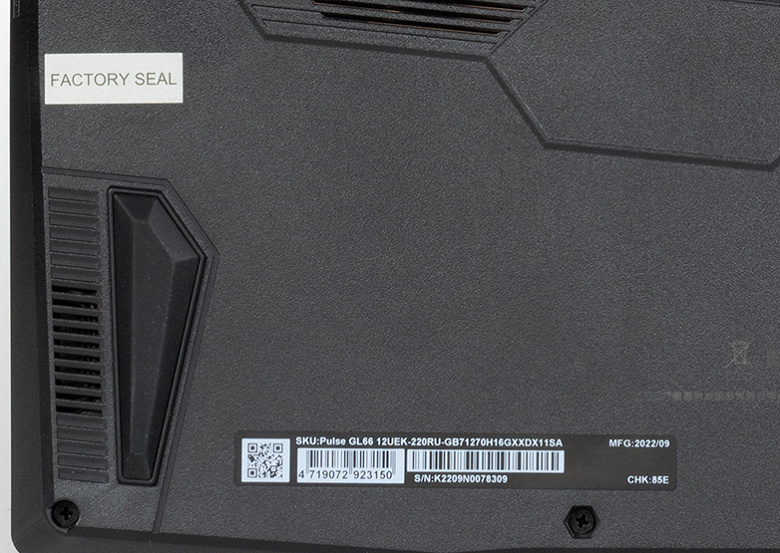
Вскрытие устройства может повлечь за собой отказ производителя от гарантийного обслуживания, так как один из винтов заклеен стикером с надписью Factory Seal («заводская пломбировка»).

Сняв нижнюю крышку, получаем доступ к основным компонентам аппаратной начинки.

Монтаж элементов выполнен достаточно аккуратно, но многие компоненты фиксированы с помощью липкой ленты, а провода антенны беспроводного адаптера пересекаются с проводами питания вентилятора центрального процессора (на снимке — слева).
При гипотетической модернизации можно изменить качественное и количественное наполнение обоих слотов оперативной памяти, установить дополнительный SSD в свободный слот M.2, заменить системный накопитель, адаптер Wi-Fi/Bluetooth и батарею. Последняя крепится к корпусу винтами, оснащена разъемным контактным соединением и при необходимости извлекается и устанавливается без хлопот.

Система охлаждения MSI Pulse GL66 типична для игрового ноутбука: шесть тепловых трубок, два кулера (для CPU и GPU), каждый из которых выбрасывает горячий воздух через два собственных радиатора (задний и боковой). Две тепловые трубки общие для центрального и графического процессоров, поэтому система образует единый контур, в котором работа вентиляторов зависит от степени разогрева обоих вычислителей. Относительно холодный забортный воздух поступает через отверстия в днище, а выброс горячего отработанного производится вентиляторами через четыре радиатора и их решетки (две назад, направо и налево).

Ноутбук комплектуется 16 ГБ оперативной памяти в виде двух 8-гигабайтных равноценных модулей DDR4–3200 Samsung (M471A1K43EB1-CWE).

Двухуровневое расположение слотов не влияет на толщину ноутбука, поскольку компоненты системы охлаждения занимают по высоте еще больше места.

Для SSD-накопителей предусмотрено два слота M.2, поддерживающих интерфейс PCIe Gen4. В первом из них установлено NVMe-хранилище Samsung PM9A1 (MZVL25120) PCIe Gen4×4 с неформатированной емкостью 512 ГБ. В рабочей конфигурации со служебными разделами доступное пользователю пространство уменьшается до 470 ГБ.
Второй разъем M.2 равноценен первому, поэтому в оба можно установить одинаковые устройства и создать массивы с организацией одного логического устройства из двух физических: RAID0 с двухкратным выигрышем в емкости и скоростях чтения/записи либо RAID1 с дублированием данных для повышения надежности их хранения.

Между SSD и вентилятором CPU находится беспроводной адаптер Intel AX201NGW (Harrison Peak) Wi-Fi 6, соответствующий стандарту IEEE 802.11ax. С его же помощью реализована поддержка Bluetooth 5.2. Это не самое новое из устройств подобного рода (анонс состоялся в 2019 году), но по-прежнему достаточно привлекательное.
BIOS
Для того чтобы зайти в инициальные настройки системы, следует нажать Del во время ее «холодного старта» при появлении на экране логотипа MSI.

Первый раздел (основные установки) дает возможность установить дату и время.
Второй блок объединяет более тонкие настройки (Advanced)
Здесь можно задействовать поддержку виртуализации (Virtual Memory Device, Intel Virtualization Technology), технологии Intel Speed Shift, зарядки внешних устройств USB при отключении питания ноутбука (ERP), работы ядер в двухпоточном режиме (Hyper-Threading), выбрать профиль производительности (User Scenario). Также можно включить трансляцию MAC-адреса, установить опции работы с USB и апдейта BIOS.
Третий содержит опции загрузки (Boot)
Он позволяет запускать операционные системы с внешних устройств, включая оптические приводы и флешки, подключенные посредством портов USB.
Четвертый раздел посвящен безопасности (Security)
Здесь можно установить администраторский и пользовательский пароли и задействовать технологии Trusted Computing.
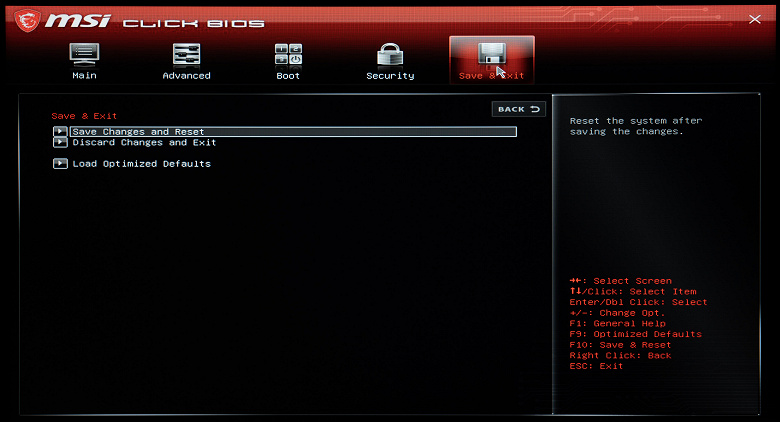
Последний, пятый раздел дает возможность сохранить внесенные изменения, отказаться от сохранения и загрузить оптимизированные установки по умолчанию.
Программное обеспечение
MSI Pulse GL66 поставляется с установленной ОС Windows 11 Home, триал-версией Microsoft Office, сетап-инициатором Яндекс, приложениями для управления акустикой (Nahimic), игровым окружением (Overwolf и MSI Companion) и комплектом фирменных утилит с общим названием MSI Center. Последний переведен на русский язык лишь частично и, видимо, впопыхах, поскольку содержит ошибки.

MSI Center дает возможность установить только те компоненты, которые потребуются пользователю, сэкономив место на накопителе.
При полной установке доступны 10 утилит:
- Системная диагностика
- Выбор пользовательского профиля
- Игровые настройки
- MSI Companion
- Мистический свет (подсветка клавиатуры)
- Умный поиск картинок
- Анализатор Wi-Fi
- Аппаратная диагностика
- Анализ производительности
- MSI роутер
В трех горизонтальных вкладках содержится всё, что имеет отношение к настройкам ноутбука.
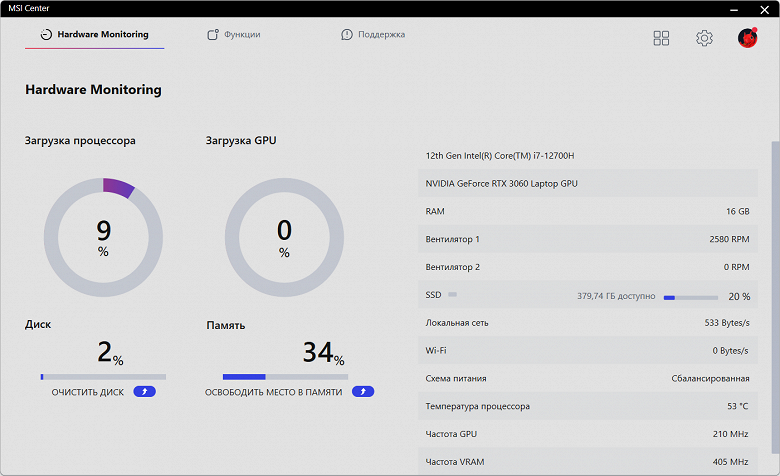
Hardware Monitoring позволяет получить сведения о загрузке CPU и GPU, скорости работы обоих вентиляторов, свободном месте на системном накопителе, состоянии кабельной и беспроводной сети, текущей схеме управления питанием (параметр Windows), температуре центрального процессора и частоте видеопамяти дискретной графики.
В разделе «Функции» доступны для выбора варианты приоритета при исполнении приложений.
Приоритет реального времени оптимизирует настройки ПО в соответствии с его текущими запросами, Smart Priority использует искусственный интеллект, а пользовательский дает возможность определить главенство приложений вручную.

Раздел пользовательских сценариев (User Scenario) позволяет выбрать один из пяти режимов работы ноутбука. Подробнее об этом мы расскажем ниже, в разделе о тестировании под нагрузкой.
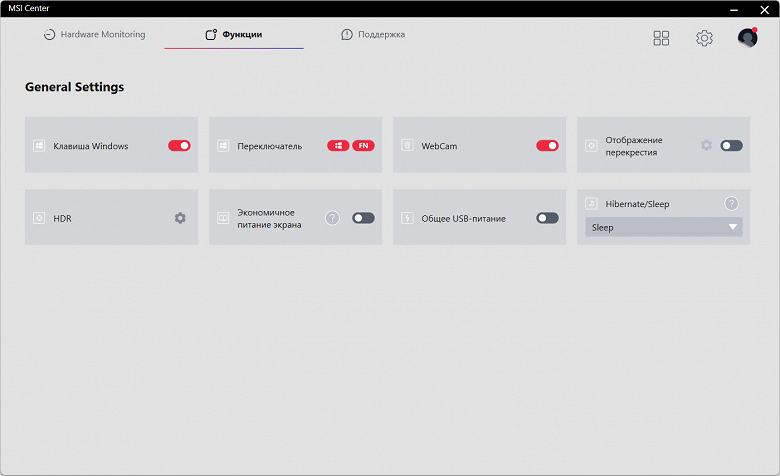
В разделе General Settings («общие установки») доступны базовые опции.
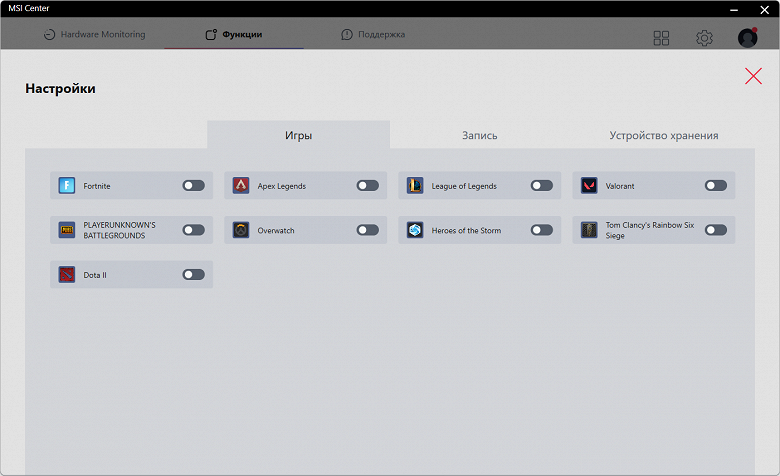
Играм можно сообщить индивидуальные параметры работы системы.
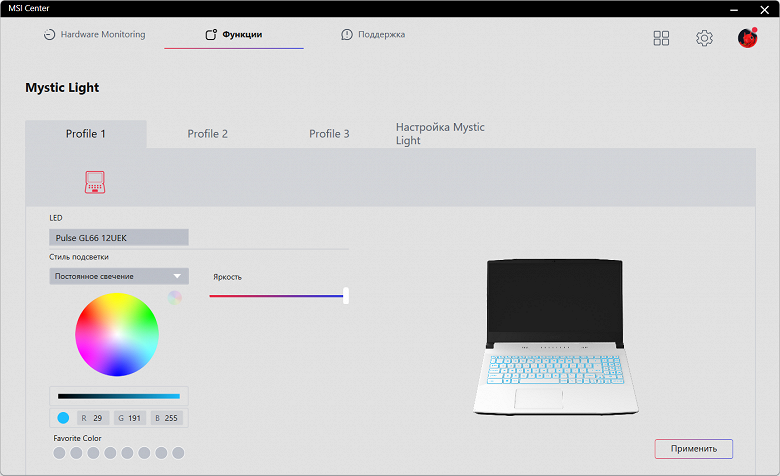
Раздел Mystic Light («таинственный свет») дает возможность управлять подсветкой клавиатуры.

Раздел System Diagnosis («диагностика системы») посвящен оценке состояния аппаратной среды ноутбука.
Wi-Fi Analysis («анализ Wi-Fi») позволяет получить список доступных хот-спотов и оценить степень загруженности диапазонов беспроводной связи.

Performance Analysis («анализ производительности») формирует отчеты о быстродействии.
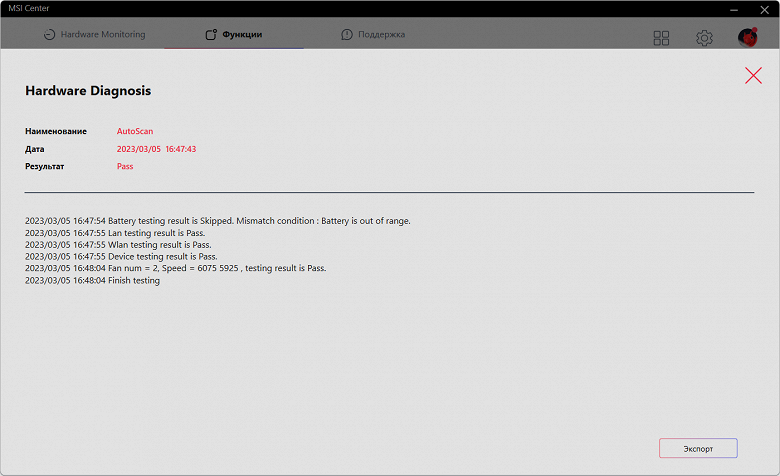
Hardware Analysis («аппаратный анализ») может протестировать оборудование и выдать отчет о его работоспособности.

Раздел Service («поддержка») содержит вспомогательные сведения о неисправностях и их устранении.
Экран
В ноутбуке MSI Pulse GL66 (код модели 12UEK-220RU) используется 15,6-дюймовая IPS-матрица с разрешением 1920×1080 пикселей (отчет edid-decode).
Внешняя поверхность матрицы черная, полуматовая (зеркальность хорошо выражена). Какие-либо специальные антибликовые покрытия или фильтр отсутствуют, нет и воздушного промежутка. При питании от сети или от батареи и при ручном управлении яркостью (автоматической подстройки по датчику освещенности нет) ее максимальное значение составило 264 кд/м² (в центре экрана на белом фоне). Максимальная яркость не очень высокая. Впрочем, если избегать прямого солнечного света, то даже такое значение позволяет как-то использовать ноутбук на улице даже летним солнечным днем.
Для оценки читаемости экрана вне помещения мы используем следующие критерии, полученные при тестировании экранов в реальных условиях:
| Максимальная яркость, кд/м² | Условия | Оценка читаемости |
|---|---|---|
| Матовые, полуматовые и глянцевые экраны без антибликового покрытия | ||
| 150 | Прямой солнечный свет (более 20000 лк) | нечитаем |
| Легкая тень (примерно 10000 лк) | едва читаем | |
| Легкая тень и неплотная облачность (не более 7500 лк) | работать некомфортно | |
| 300 | Прямой солнечный свет (более 20000 лк) | едва читаем |
| Легкая тень (примерно 10000 лк) | работать некомфортно | |
| Легкая тень и неплотная облачность (не более 7500 лк) | работать комфортно | |
| 450 | Прямой солнечный свет (более 20000 лк) | работать некомфортно |
| Легкая тень (примерно 10000 лк) | работать комфортно | |
| Легкая тень и неплотная облачность (не более 7500 лк) | работать комфортно |
Эти критерии весьма условны и, возможно, будут пересмотрены по мере накопления данных. Отметим, что некоторое улучшение читаемости может быть в том случае, если матрица обладает какими-то трансрефлективными свойствами (часть света отражается от подложки, и картинку на свету видно даже с выключенной подсветкой). Также глянцевые матрицы даже на прямом солнечном свету иногда можно повернуть так, чтобы в них отражалось что-то достаточно темное и равномерное (в ясный день это, например, небо), что улучшит читаемость, тогда как матовые матрицы для улучшения читаемости нужно именно загородить от света. В помещениях с ярким искусственным светом (порядка 500 лк), более-менее комфортно работать можно даже при максимальной яркости экрана в 50 кд/м² и ниже, то есть в этих условиях максимальная яркость не является важной величиной.
Вернемся к экрану тестируемого ноутбука. Если настройка яркости равна 0%, то яркость снижается до 6 кд/м². Таким образом, в полной темноте яркость экрана получится понизить до комфортного уровня.
На любом уровне яркости значимая модуляция подсветки отсутствует, поэтому нет и никакого мерцания экрана. В доказательство приведем графики зависимости яркости (вертикальная ось) от времени (горизонтальная ось) при различных значениях настройки яркости:
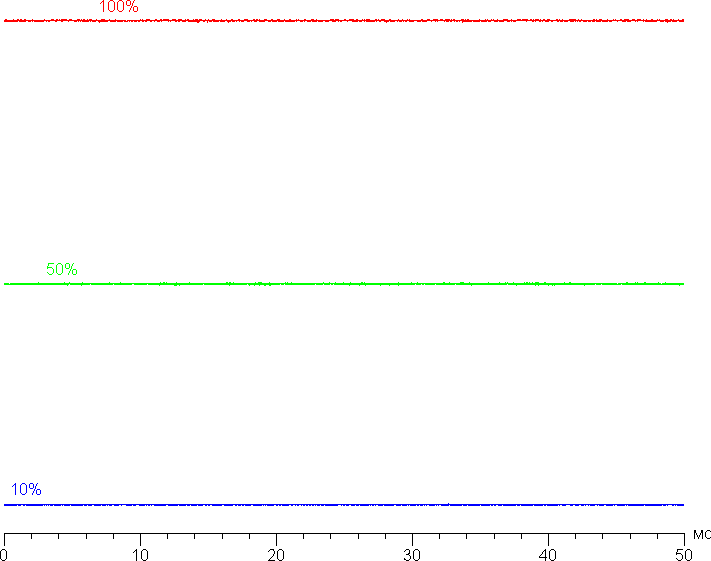
В этом ноутбуке используется матрица типа IPS. Микрофотографии демонстрируют типичную для IPS структуру субпикселей (черные точки — это пыль на матрице фотоаппарата):
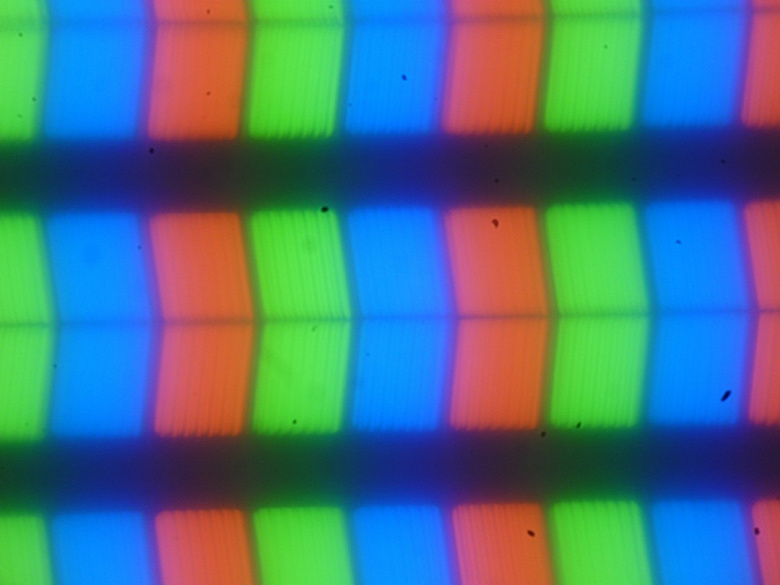
Фокусировка на поверхности экрана выявила хаотично расположенные микродефекты поверхности, отвечающие за матовые свойства:
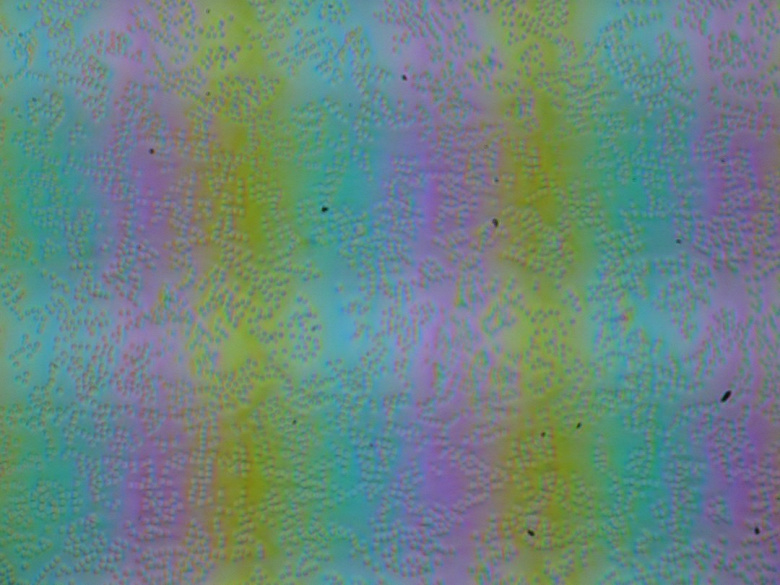
Зерно этих дефектов в несколько раз меньше размеров субпикселей (масштаб этих двух фотографий примерно одинаковый), поэтому фокусировка на микродефектах и «перескок» фокуса по субпикселям при изменении угла зрения выражены слабо, из-за этого нет и «кристаллического» эффекта.
Мы провели измерения яркости в 25 точках экрана, расположенных с шагом 1/6 от ширины и высоты экрана (границы экрана не включены). Контрастность вычислялась как отношение яркости полей в измеряемых точках:
| Параметр | Среднее | Отклонение от среднего | |
|---|---|---|---|
| мин., % | макс., % | ||
| Яркость черного поля | 0,20 кд/м² | −11 | 13 |
| Яркость белого поля | 250 кд/м² | −9,6 | 7,5 |
| Контрастность | 1300:1 | −8,2 | 5,7 |
Если отступить от краев, то равномерность всех трех параметров приемлемая. Контрастность по современным меркам для данного типа матриц немного выше типичной. Фотография ниже дает представление о распределении яркости черного поля по площади экрана:

Видно, что черное поле местами, в основном ближе к краям, высветляется. Впрочем, неравномерность засветки черного видно только на очень темных сценах и в почти полной темноте, значимым недостатком ее считать не стоит. Отметим, что жесткость крышки, которая изготовлена из алюминия, довольно высокая, поэтому крышка несильно деформируется при приложенном усилии, из-за чего характер засветки черного поля меняется мало.
Экран имеет хорошие углы обзора без значительного снижения яркости и сдвига цветов даже при больших отклонениях взгляда от перпендикуляра к экрану и без инвертирования оттенков (но IPS-матрицы в мониторах обычно в этом плане лучше). Однако черное поле при отклонении по диагонали сильно высветляется и приобретает фиолетовый или желтоватый оттенок.
Время отклика при переходе черный-белый-черный равно 21 мс (12 мс вкл. + 9 мс выкл.), переход между полутонами серого в сумме (от оттенка к оттенку и обратно) в среднем занимает 30 мс. Матрица небыстрая, разгона в явном виде нет. С нашей точки зрения, скорости матрицы недостаточно для динамичных игр.
Приведем зависимость яркости от времени при чередовании белого и черного кадра при кадровой частоте 144 Гц:

Видно, что при 144 Гц максимальная яркость белого кадра ниже 90% от уровня белого, а минимальная яркость черного кадра выше 10%. Итоговый размах амплитуды существенно ниже 80% от яркости белого. То есть, согласно этому формальному критерию, скорости матрицы недостаточно для полноценного вывода изображения с кадровой частотой 144 Гц.
Для наглядного представления о том, что на практике означает такая скорость матрицы, приведем снимки, полученные с помощью движущейся камеры. Такие снимки показывают, что видит человек, если он следит глазами за двигающимся на экране объектом. Описание теста приведено тут, страница с самим тестом тут. Использовались рекомендованные установки (скорость движения 960 пиксель/с для 60 Гц и 1008 пиксель/с для 144 Гц кадровой частоты), выдержка 1/15 с.
Четкость при 144 Гц кадровой частоты заметно выше, чем при 60 Гц, но из-за медленной матрицы изображение всё равно смазано.
Попробуем представить, что было бы в случае матрицы с мгновенным переключением пикселей. Для нее при 60 Гц объект со скоростью движения 960 пиксель/с размывается на 16 пикселей, а при 144 Гц — на 7 пикселей (при 1008 пиксель/с). Размывается, так как фокус зрения движется с указанной скоростью, а объект неподвижно выводится на 1/60 или на 1/144 секунды. Для иллюстрации этого сымитируем размытие на 16 и 7 пикселей:
Видно, что четкость изображения в случае данного ноутбука заметно ниже в сравнении с идеальной матрицей.
Мы определяли полную задержку вывода от переключения страниц видеобуфера до начала вывода изображения на экран (напомним, что она зависит от особенностей работы ОС Windows и видеокарты, а не только от дисплея). При частоте обновления 144 Гц задержка равна 8 мс. Это очень небольшая задержка, она абсолютно не ощущается при работе за ПК и даже в очень динамичных играх не приведет к снижению результативности.
В настройках экрана на выбор доступны две частоты обновления — 60 и 144 Гц. По крайней мере при родном разрешении экрана вывод идет с глубиной цвета 8 бит на цвет.
Далее мы измерили яркость 256 оттенков серого (от 0, 0, 0 до 255, 255, 255) при настройках по умолчанию. График ниже показывает прирост (не абсолютное значение!) яркости между соседними полутонами:
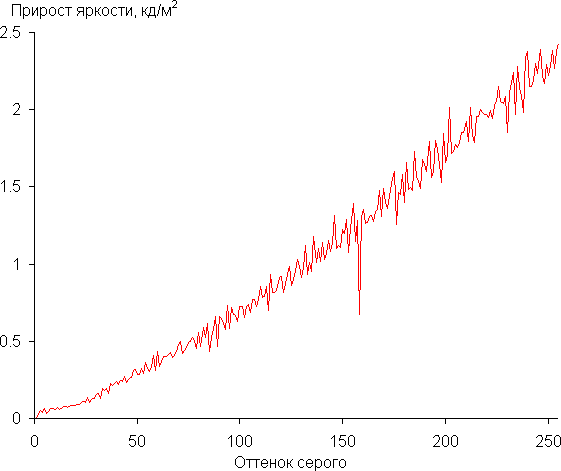
Рост прироста яркости на шкале серого в основном равномерный, и почти каждый следующий оттенок ярче предыдущего, за исключением самого темного оттенка серого, который по яркости от черного не отличается. Впрочем, общей картины это не портит. В самой темной области аппаратно и визуально хорошо различаются большинство оттенков, что для игрового ноутбука очень хорошо:
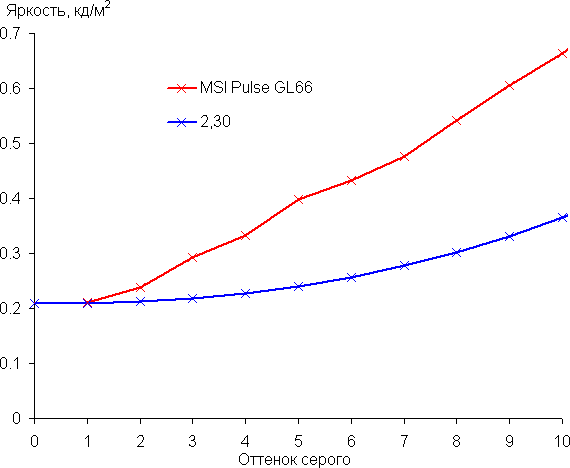
Аппроксимация полученной гамма-кривой дала показатель 2,30, что выше стандартного значения 2,2, поэтому картинка немного затемнена. При этом реальная гамма-кривая мало отклоняется от аппроксимирующей степенной функции:

Цветовой охват заметно у́же sRGB:
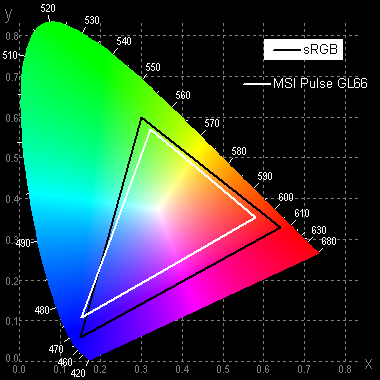
Поэтому визуально цвета на этом экране бледноваты. Ниже приведен спектр для белого поля (белая линия), наложенный на спектры красного, зеленого и синего полей (линии соответствующих цветов):
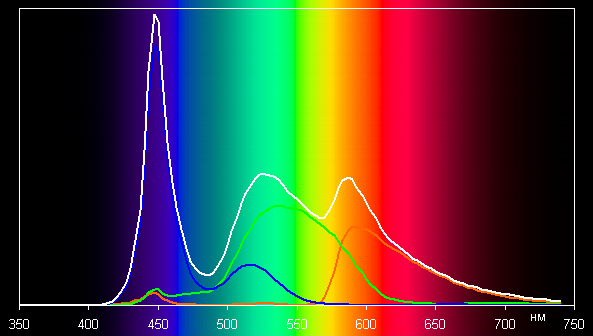
Такой спектр с относительно узким пиком синего и с широкими горбами зеленого и красного цветов характерен для экранов, в которых используется белая светодиодная подсветка с синим излучателем и желтым люминофором. Спектры показывают, что светофильтры матрицы значительно подмешивают компоненты друг к другу, что и сужает цветовой охват.
Баланс оттенков на шкале серого хороший, так как цветовая температура достаточно близка к стандартным 6500 К, и отклонение от спектра абсолютно черного тела (ΔE) ниже 10, что для потребительского устройства считается приемлемым показателем. При этом цветовая температура и ΔE мало изменяются от оттенка к оттенку — это положительно сказывается на визуальной оценке цветового баланса. (Самые темные области шкалы серого можно не учитывать, так как там баланс цветов не имеет большого значения, да и погрешность измерений цветовых характеристик на низкой яркости большая.)


Подведем итоги. Экран этого ноутбука имеет достаточную максимальную яркость (264 кд/м²), чтобы им можно было пользоваться светлым днем вне помещения, загородившись от прямого солнечного света. В полной темноте яркость можно понизить до комфортного уровня (вплоть до 6 кд/м²). К достоинствам экрана можно причислить высокую частоту обновления (144 Гц), низкое значение задержки вывода (8 мс) и отсутствие мерцания. К недостаткам — низкую стабильность черного к отклонению взгляда от перпендикуляра к плоскости экрана, небыструю матрицу и бледноватые цвета. В целом качество экрана даже с учетом игровой направленности ноутбука не очень высокое.
Сопоставим картины цветового охвата MSI Pulse GL66 с двумя конкурентами, представленными ранее в начале нашего отчета. Все соперники оснащаются IPS-экранами сравнимого размера.
У всех участников соревнований широта охвата sRGB невелика, но у героя обзора она все-таки немного лучше, чем у остальных. Поэтому будем считать его победителем, а оставшихся удостоим второго места, поскольку различия по упомянутому показателю у них несущественные.
Еще один показатель экранов, который мы хотим сравнить — их максимальная яркость. Вот какие результаты зафиксировали участники наших состязаний.
| MSI Pulse GL66 | MSI Vector GP66 | XPG Xenia | |
|---|---|---|---|
| Яркость экрана | 264 | 250 | 292 |
Лучшим следует считать XPG Xenia, яркость экрана которого составила 292 кд/м². Герой обзора получил серебряную награду (264 кд/м²), а «бронза» досталась MSI Vector GP66 (250 кд/м²).
Звук
В ближней к пользователю части машины справа и слева имеются 2 динамика по 2 Вт. Они, как это нынче принято, овальные, сильно вытянутые и установлены в специальных контейнерах с демпфирующей подвеской, которая предотвращает дребезг на низких частотах.

Измерение громкости встроенных громкоговорителей проводилось при воспроизведении звукового файла с розовым шумом. Максимальная громкость оказалась равна 72,7 дБА, так что среди ноутбуков, протестированных к моменту написания данной статьи (медиана 74,6 дБА), этот ноутбук тише среднего по громкости.
| Модель | Громкость, дБА |
|---|---|
| MSI P65 Creator 9SF | 83.0 |
| Apple MacBook Pro 13″ (A2251) | 79.3 |
| Asus ROG Zephyrus S17 | 77.5 |
| HP Omen 15-ek0039ur | 77.3 |
| Dell Latitude 9510 | 77.0 |
| Apple MacBook Air (Early 2020) | 76.8 |
| MSI Modern 15 A5M | 76.3 |
| MSI Stealth 15M A11SDK | 76.0 |
| MSI GP66 Leopard 10UG | 75.5 |
| Apple MacBook Pro 13″ (Apple M1) | 75.4 |
| Asus TUF Gaming F15 (2022) | 75.2 |
| Gigabyte Aero 15 OLED XC | 74.6 |
| Realme Book RMNB 1002 | 74.4 |
| Infinix Inbook X2 XL21 | 74.3 |
| MSI Katana GF66 11UG | 73.9 |
| Honor MagicBook Pro | 72.9 |
| MSI Pulse GL66 | 72.7 |
| Machenike S17 | 72.4 |
| LG gram 17Z90P | 72.1 |
| Lenovo Yoga Slim 7 Pro 14ACH5 | 72.0 |
| Thunderobot 911 Air D | 71.2 |
| Asus ROG Flow Z13 (2022) GZ301Z | 68.8 |
| Asus ZenBook 14 (UX435E) | 64.8 |
АЧХ розового шума показывает, что диапазон воспроизводимых частот неширокий, и даже в этом диапазоне есть выраженные резонансные провалы и пики, а середина выпячена:
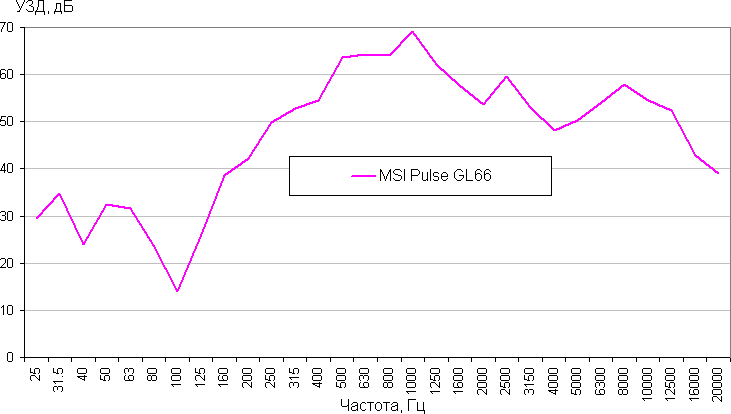
Работа от батареи
Питающий аккумулятор представлен тремя литий-ионными элементами, заключенными в общую внешнюю оболочку. Суммарная емкость составляет 53,5 Вт·ч.

Для того чтобы создать представление о том, как этот показатель соотносится с продолжительностью автономной работы на практике, мы проводим тестирование по нашей методике с использованием скрипта iXBT Battery Benchmark v1.0. Яркость экрана при тестировании устанавливается равной 100 кд/м² (в нашем случае это соответствует примерно 37% яркости дисплея в настройках Windows 11), поэтому машины с тусклыми экранами не получают преимущества.
| Сценарий нагрузки | Длительность автономной работы |
|---|---|
| Работа с текстом | 5 часов 16 минут |
| Просмотр видео | 4 часа 28 минуты |
Показатели автономности у MSI Pulse GL66 довольно скромные, но негодуя по этому поводу, следует вспомнить, что мы имеем дело с мощным игровым ноутбуком, которому попросту бессмысленно пытаться выступать в этой роли при работе от аккумулятора. В таких машинах автономность является эквивалентом бесперебойного питания, потребного лишь для того, чтобы
Полный текст статьи читайте на iXBT
